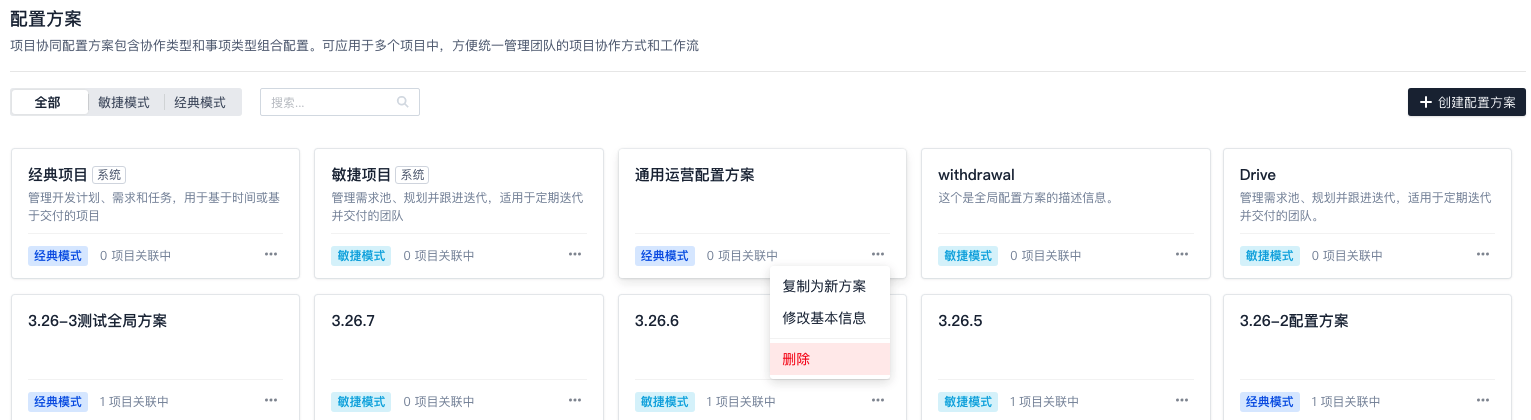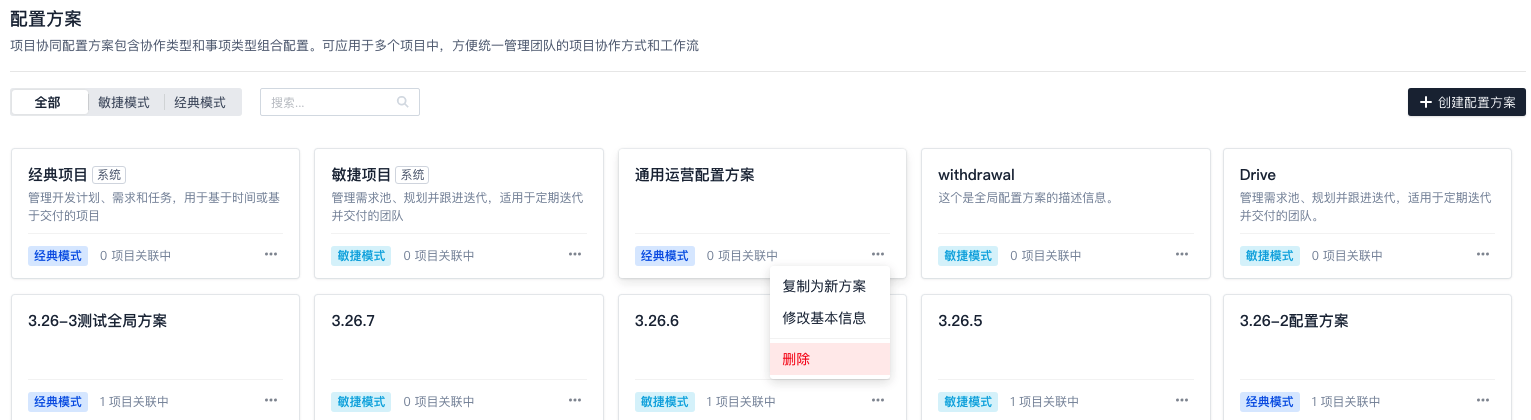本文为您详细介绍如何管理配置方案。
进入项目
1. 登录 CODING 控制台,单击前往团队进入 CODING 使用页面。
2. 单击团队首页左侧的项目,进入项目列表页,选择目标项目。
3. 单击进入左侧菜单栏中的项目协同功能。
创建配置方案
项目方案
初始化项目协同时,提供了 Scrum 敏捷管理、经典项目管理、从现有方案选择三种模式。前面两者的本质上是直接应用系统所提供的方案,您可以在此基础上自定义适合自身项目需求的协作模式。而后者可以在全局方案或项目方案中选择已设置好的方案。
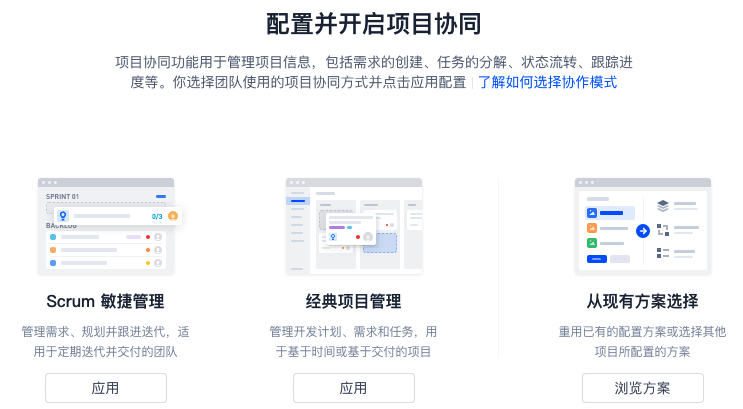
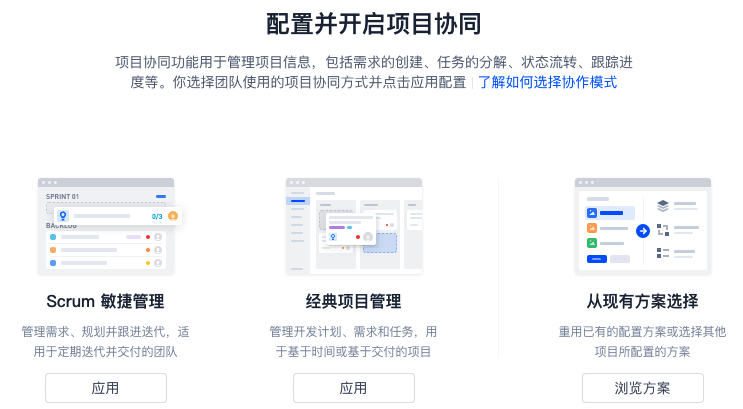
创建项目方案有复制与同步两种方式。
复制方案意味着将目标方案复制到项目后,当前的项目方案独立于目标方案。即使所选中的目标方案后期有变更也不会同步至当前项目中。
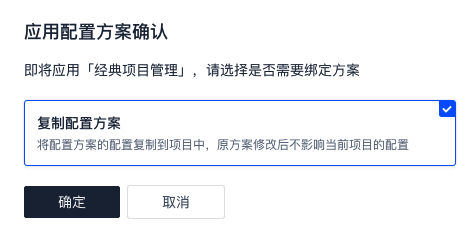
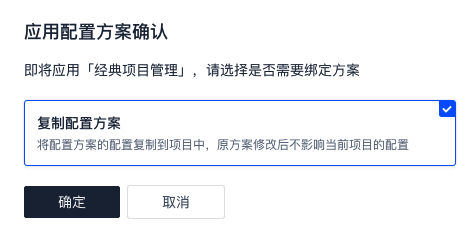
同步方案意味着将选中的目标方案拉取至项目中,此时两者为主从关系。当选中的目标方案后期有变更时,将自动同步至当前项目中。
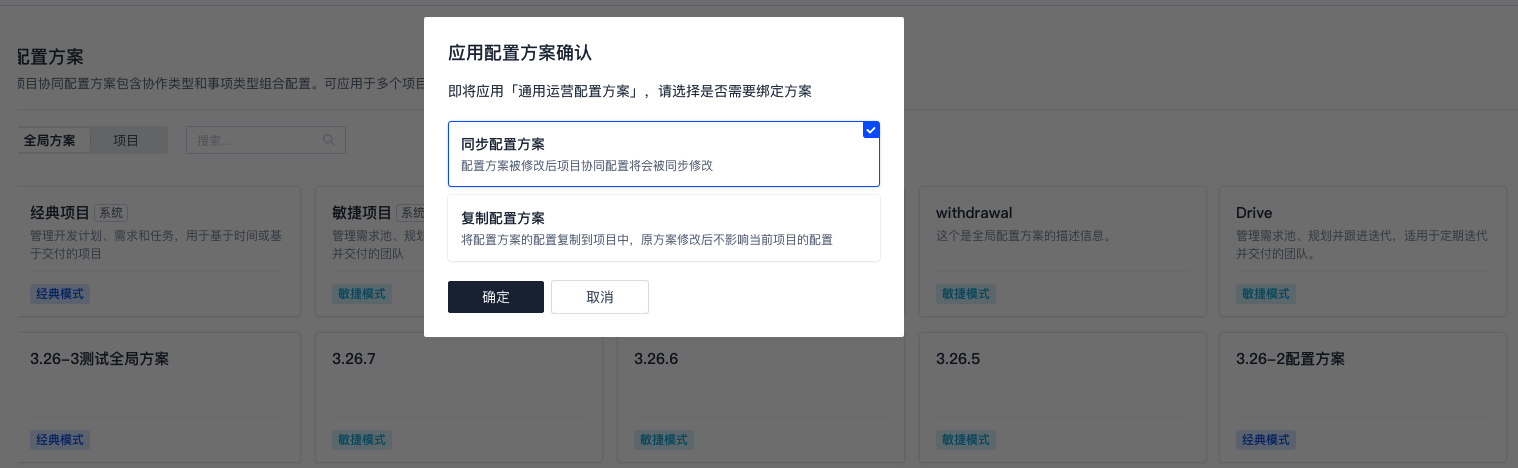
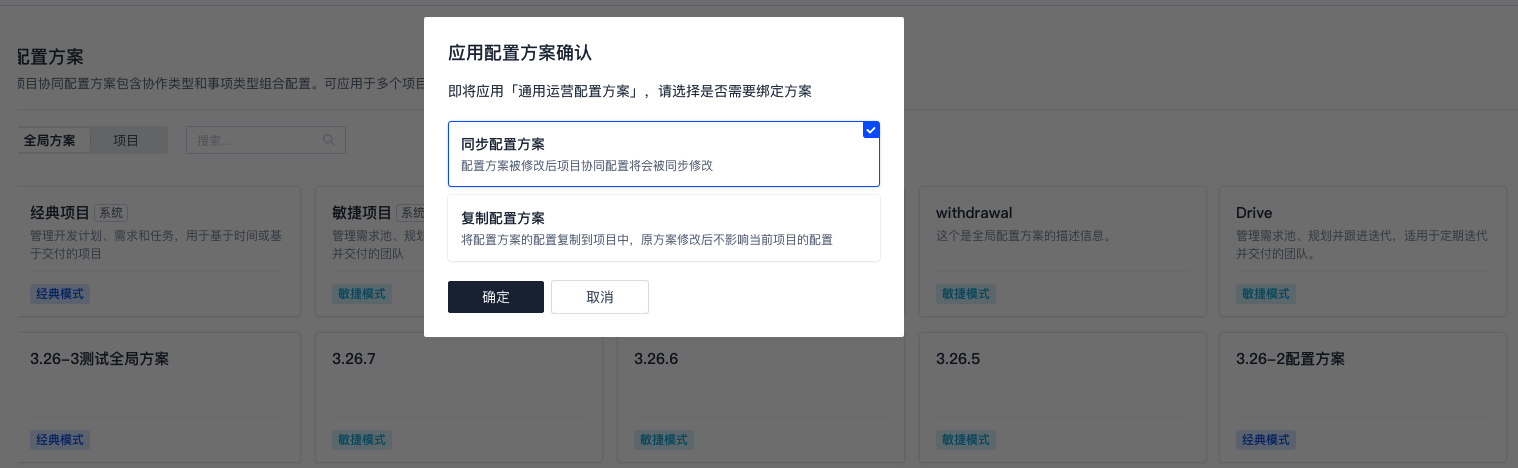
若想要重新编辑当前项目的配置方案,或者不希望当前所使用的项目方案因目标方案的更新而被覆盖,请在项目设置中选择解除同步。
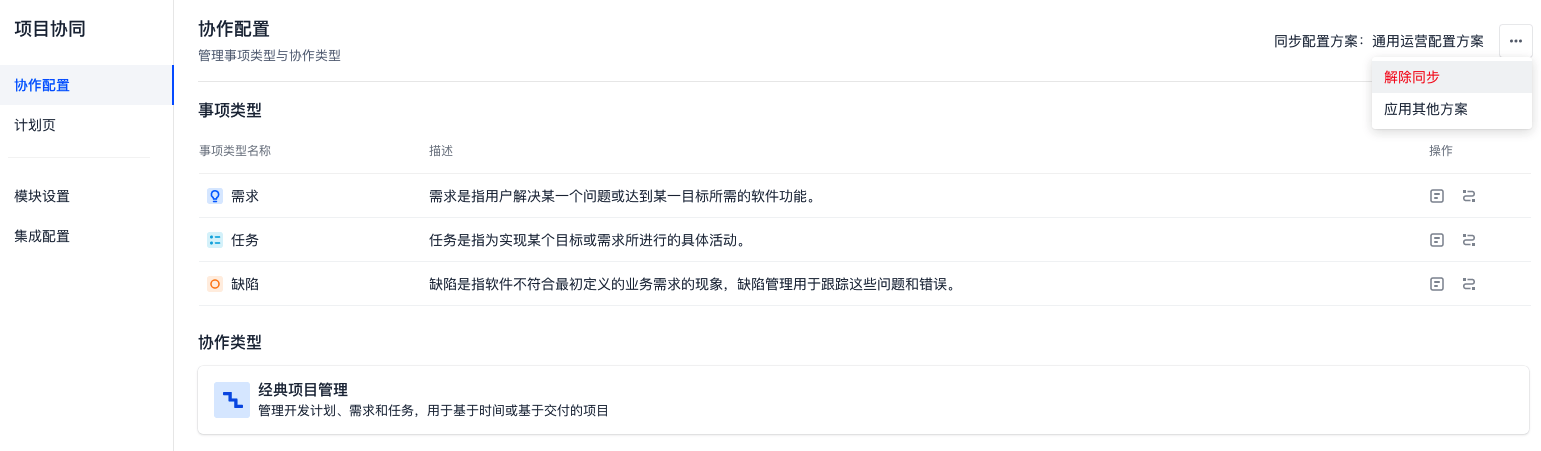
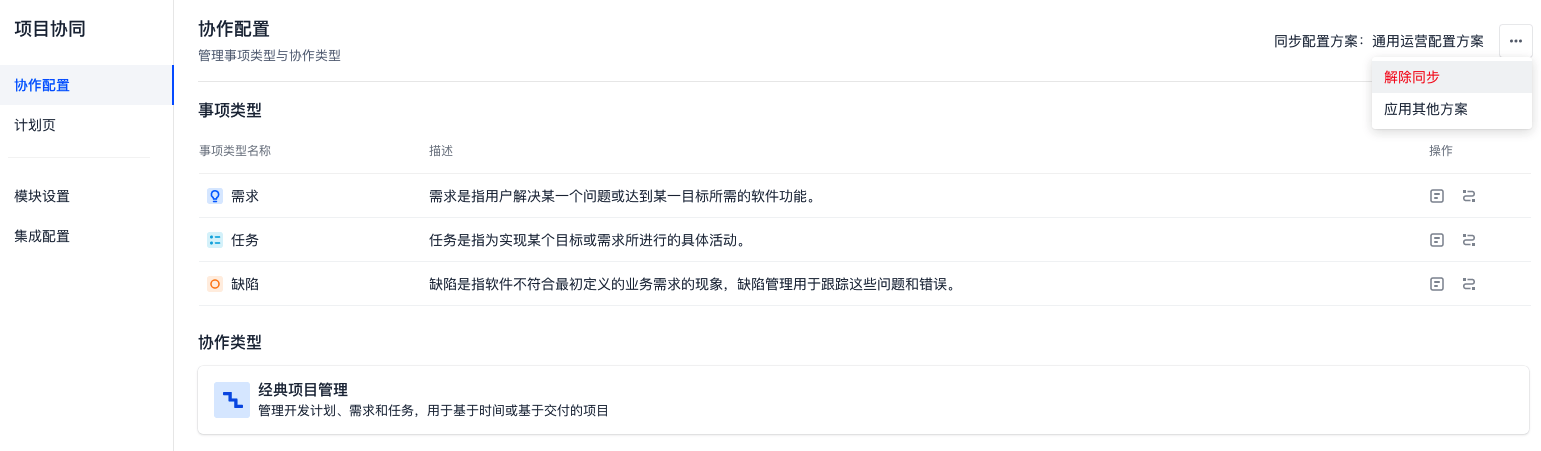
全局方案
单击左下角的团队设置中心,单击功能设置 > 项目协同 > 配置方案。
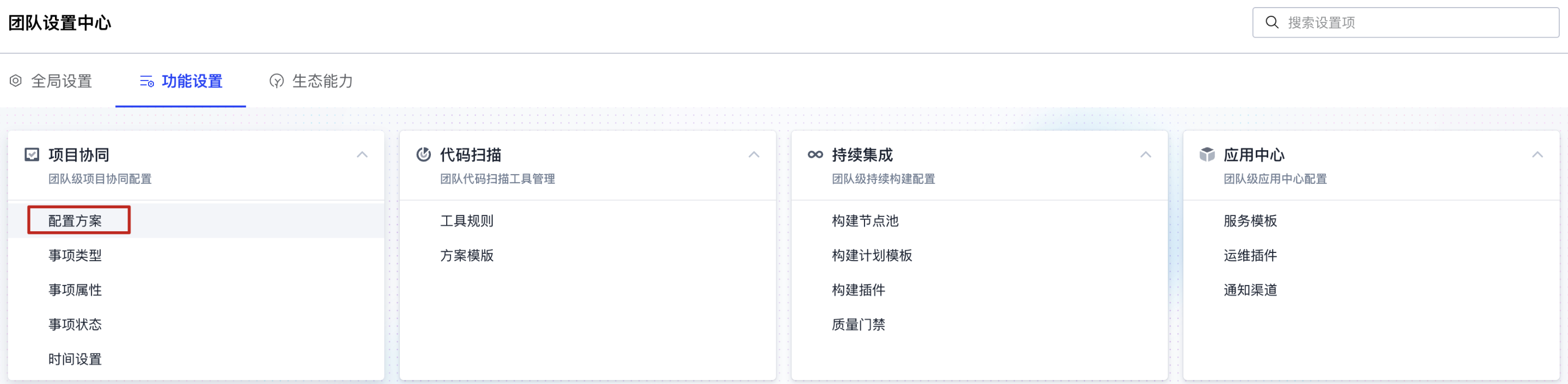
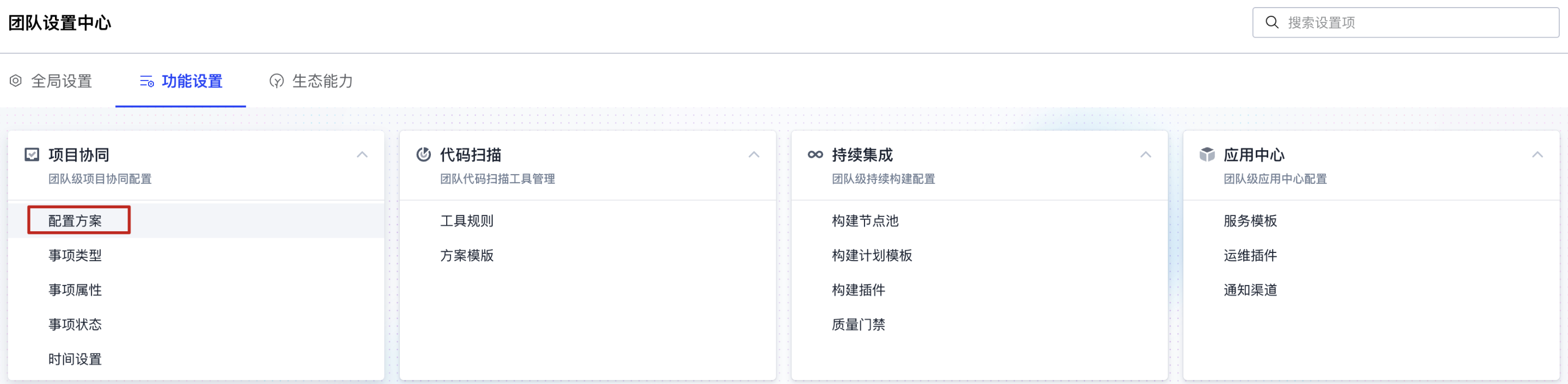
单击右上角的创建配置方案进行创建。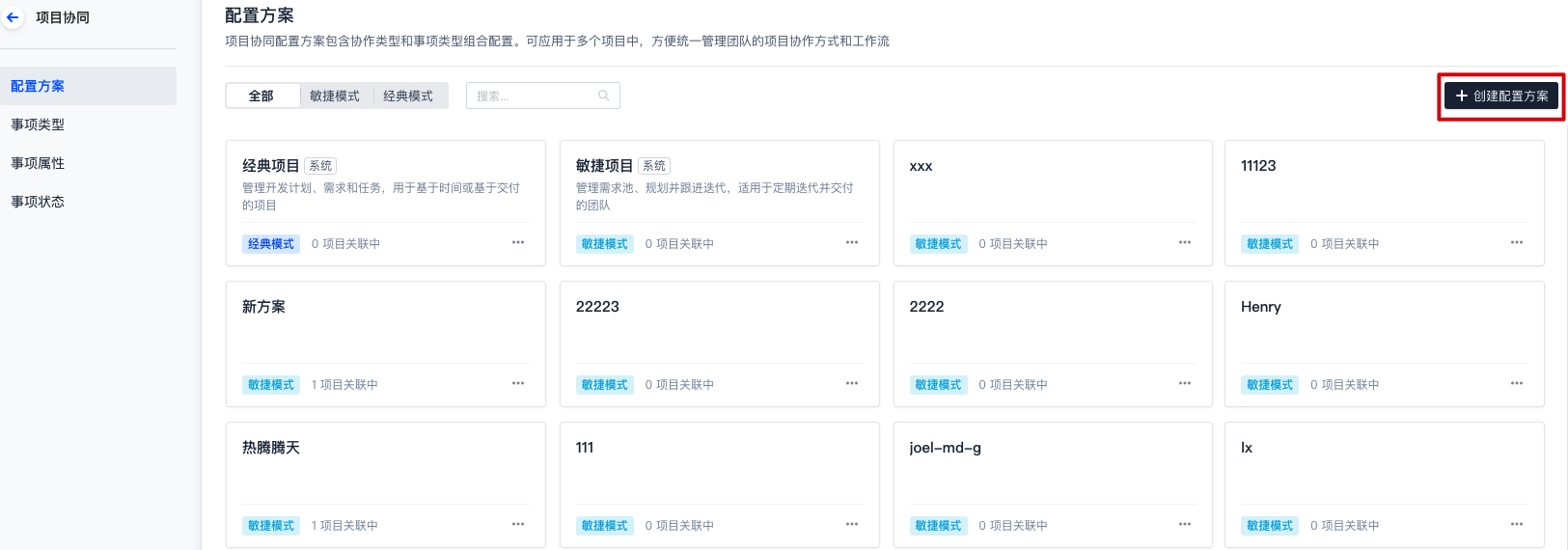
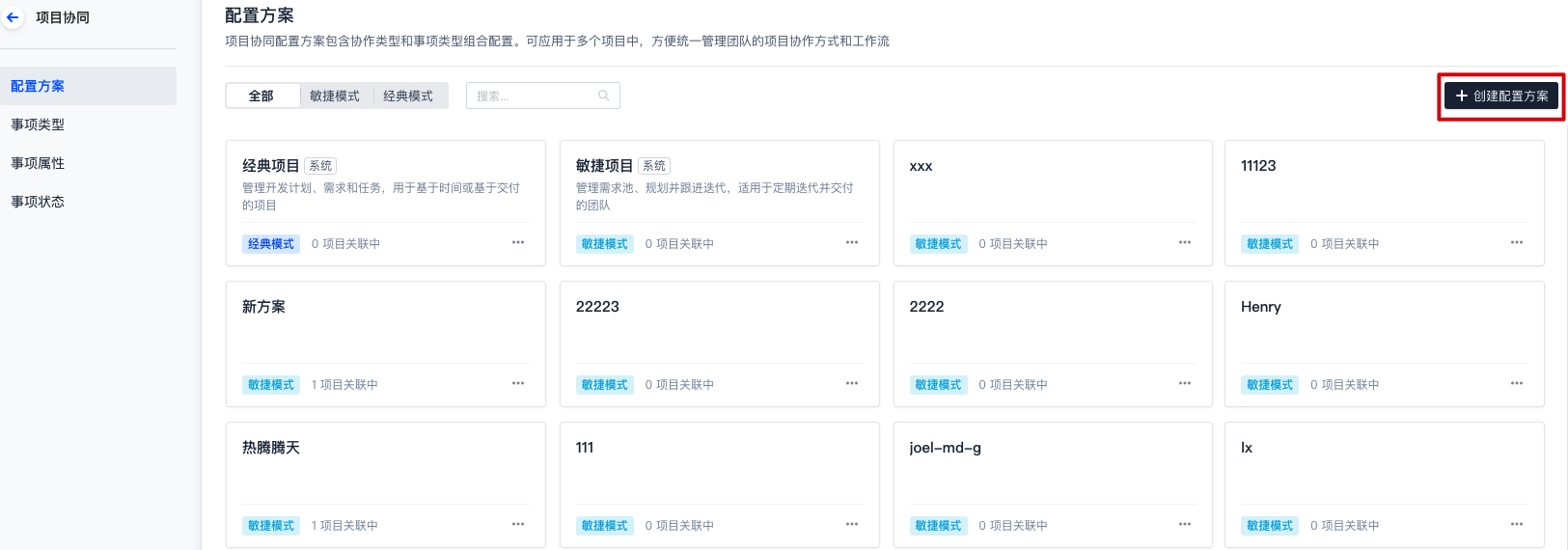
编辑配置方案
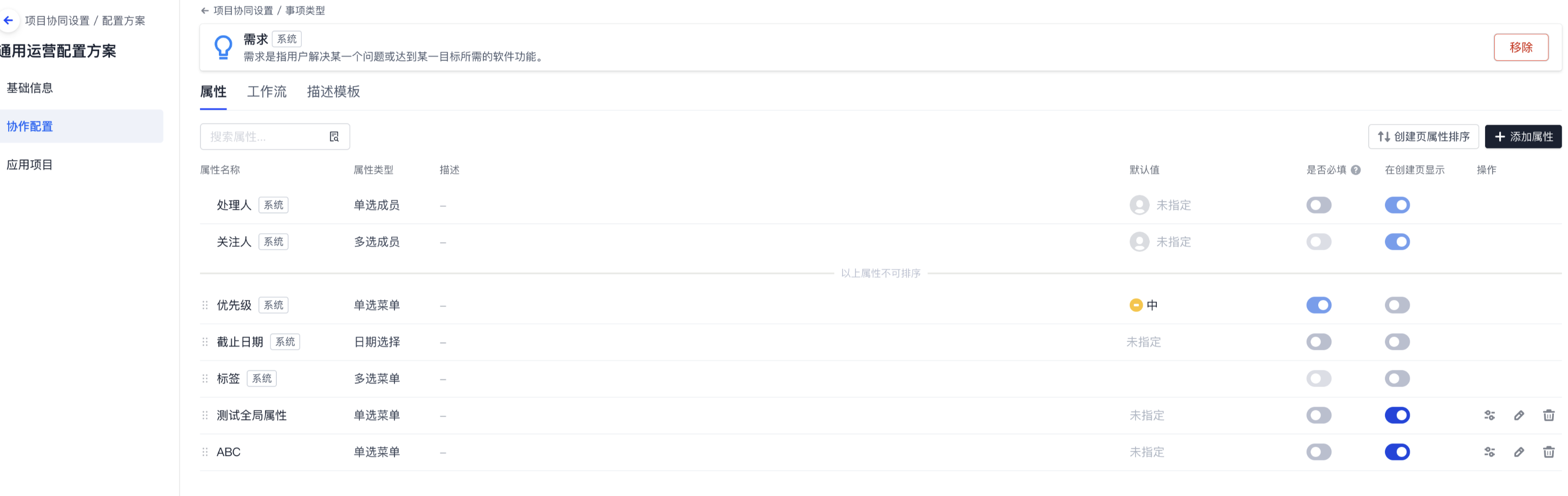
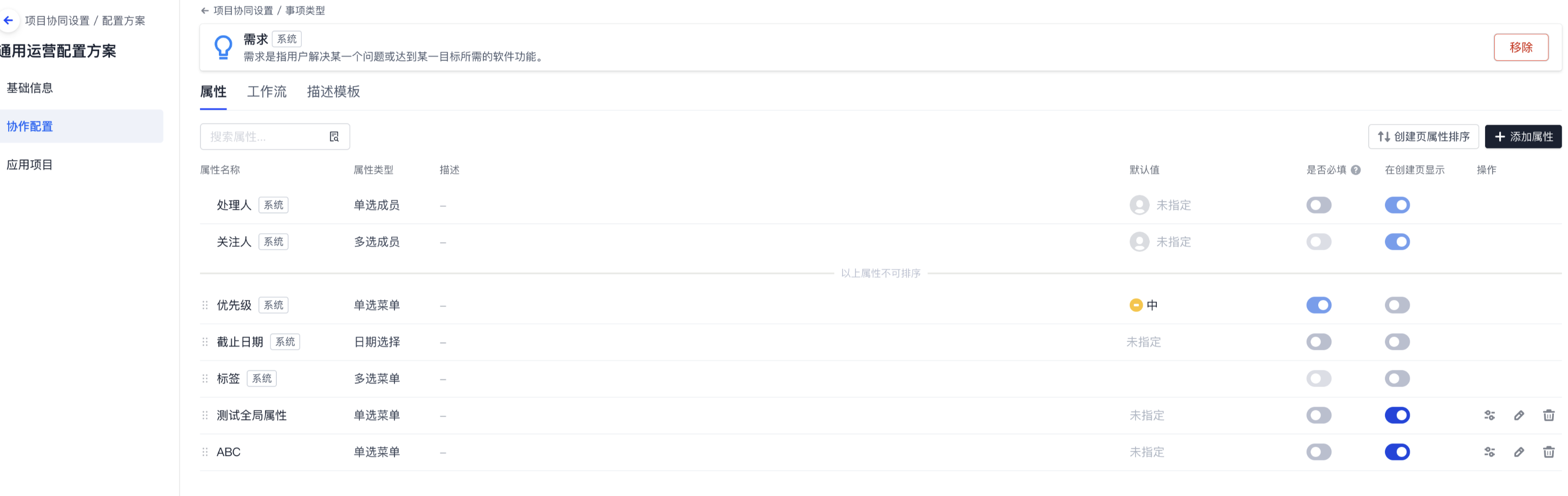
协作模式
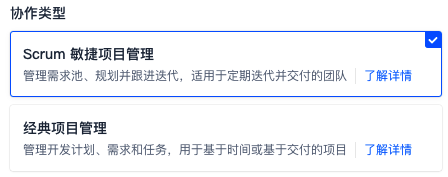
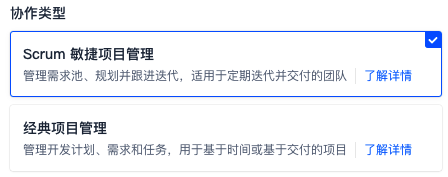
事项类型
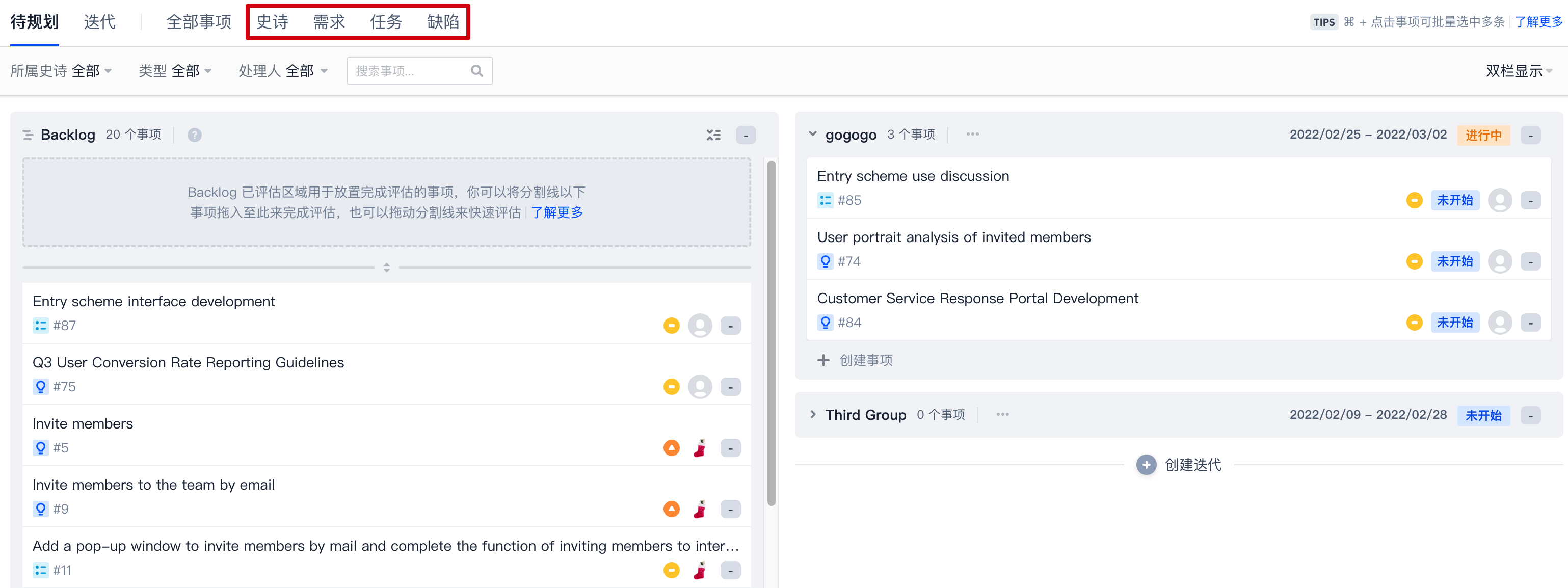
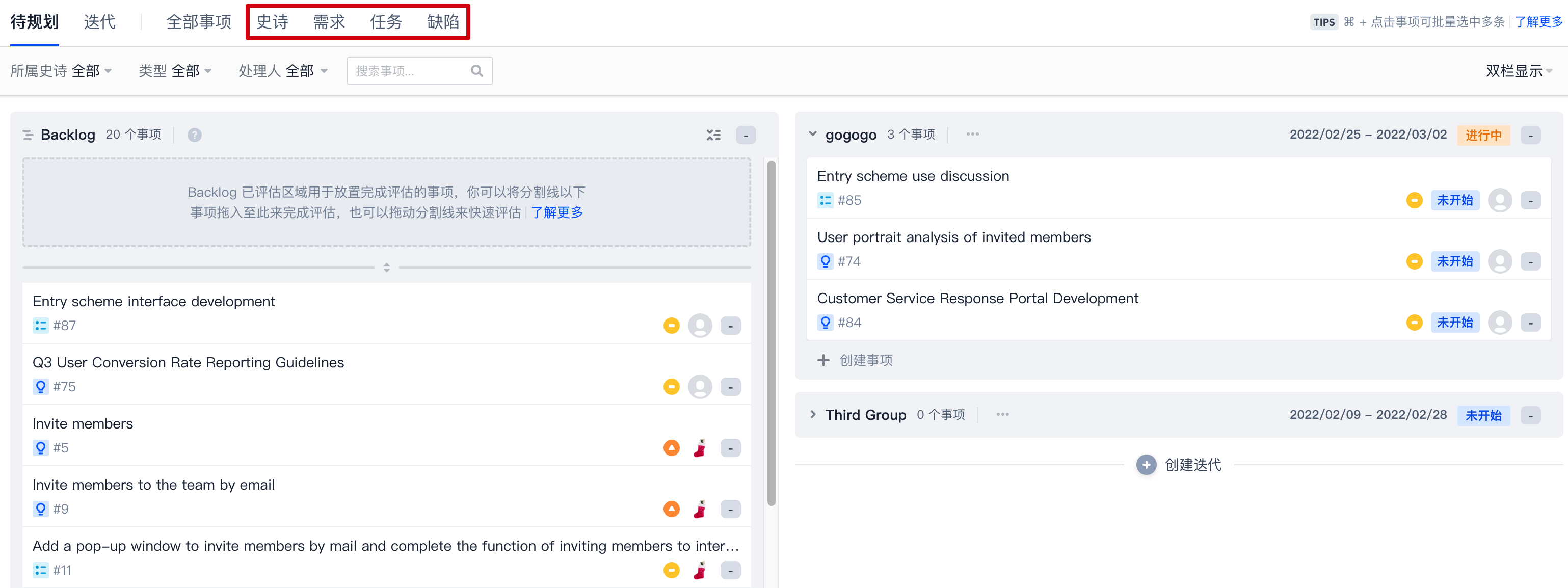
事项属性
事项属性可以理解为事项的描述信息,用于快速说明此事项目前的状态、截止日期、处理人、优先级等。通常情况下不同的事项类型对应着不同的描述信息,管理员可以参见 自定义事项属性 了解如何修改配置方案中的事项属性。
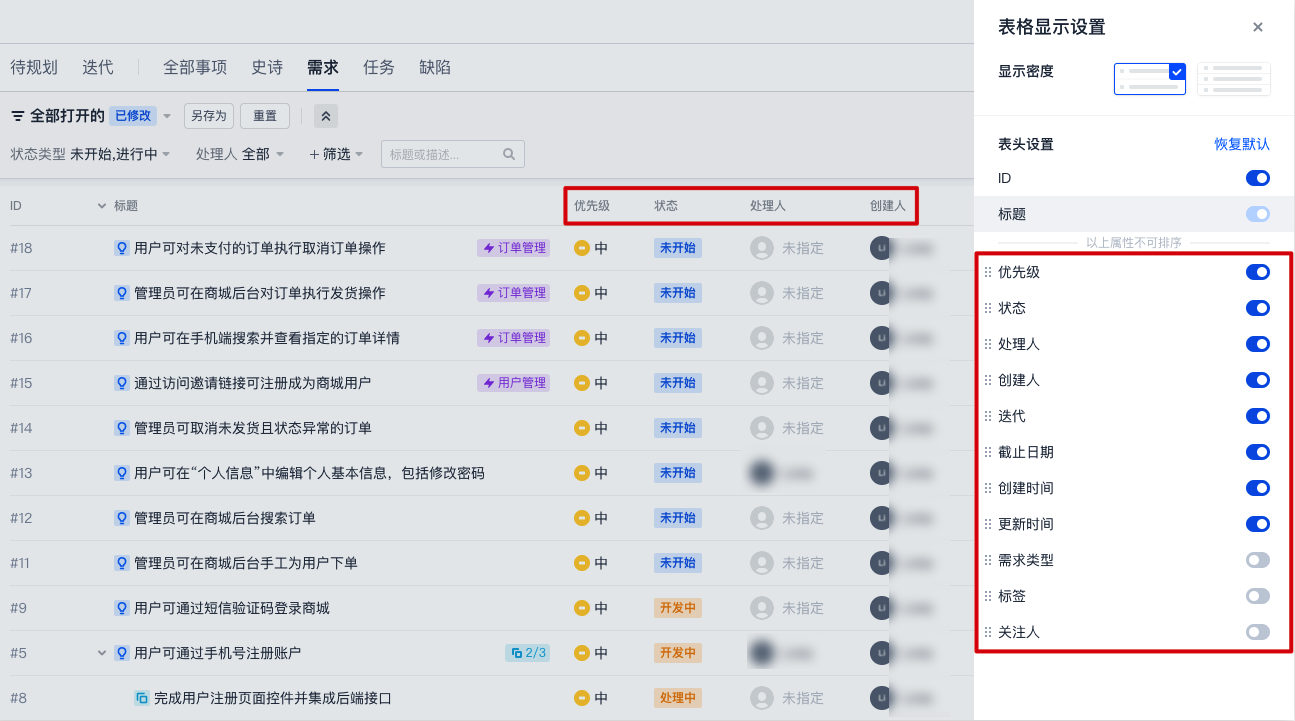
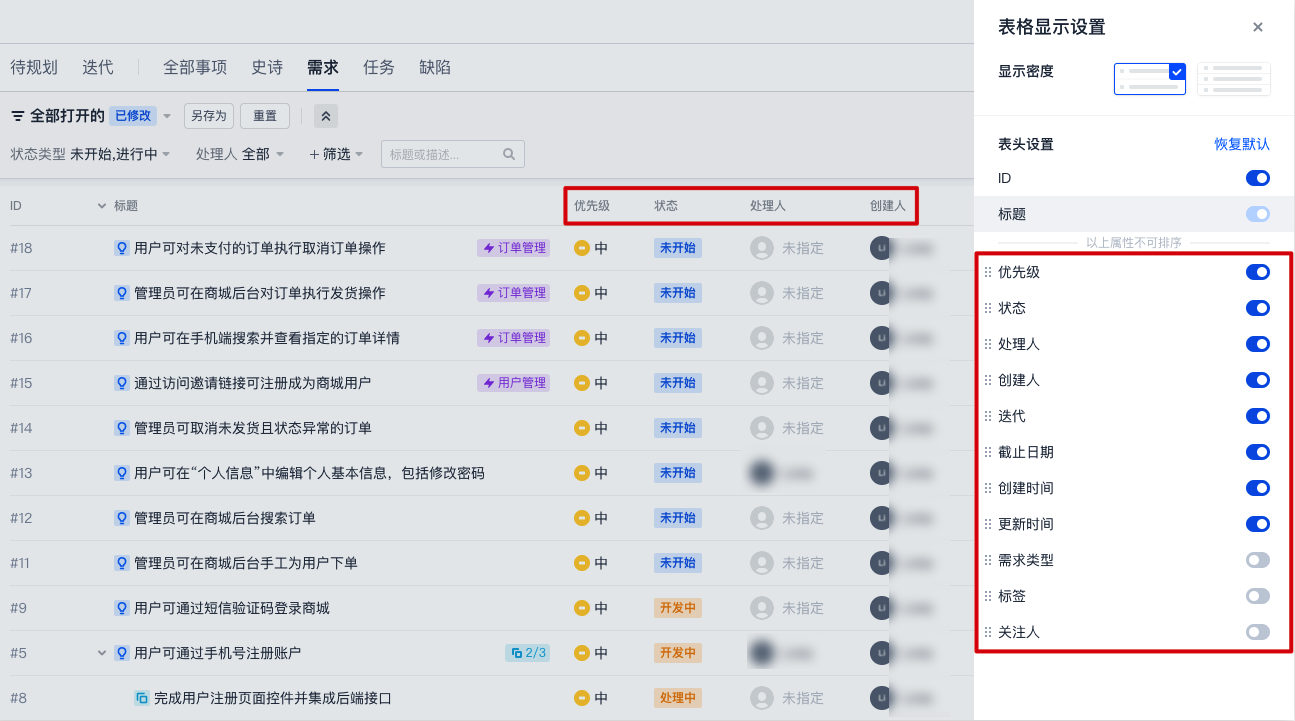
工作流
工作流指的是所有事项(史诗、用户故事、需求、任务、缺陷、子工作项)的流转方式。例如,将未开始 > 处理中 > 已完成修改为需求调研 > 需求评审 > 产品设计 > 产品开发 > 功能验收工作流。在此过程中还能够配置自动化步骤,例如当事项流转为产品开发后,自动将任务指派给某一位团队成员。
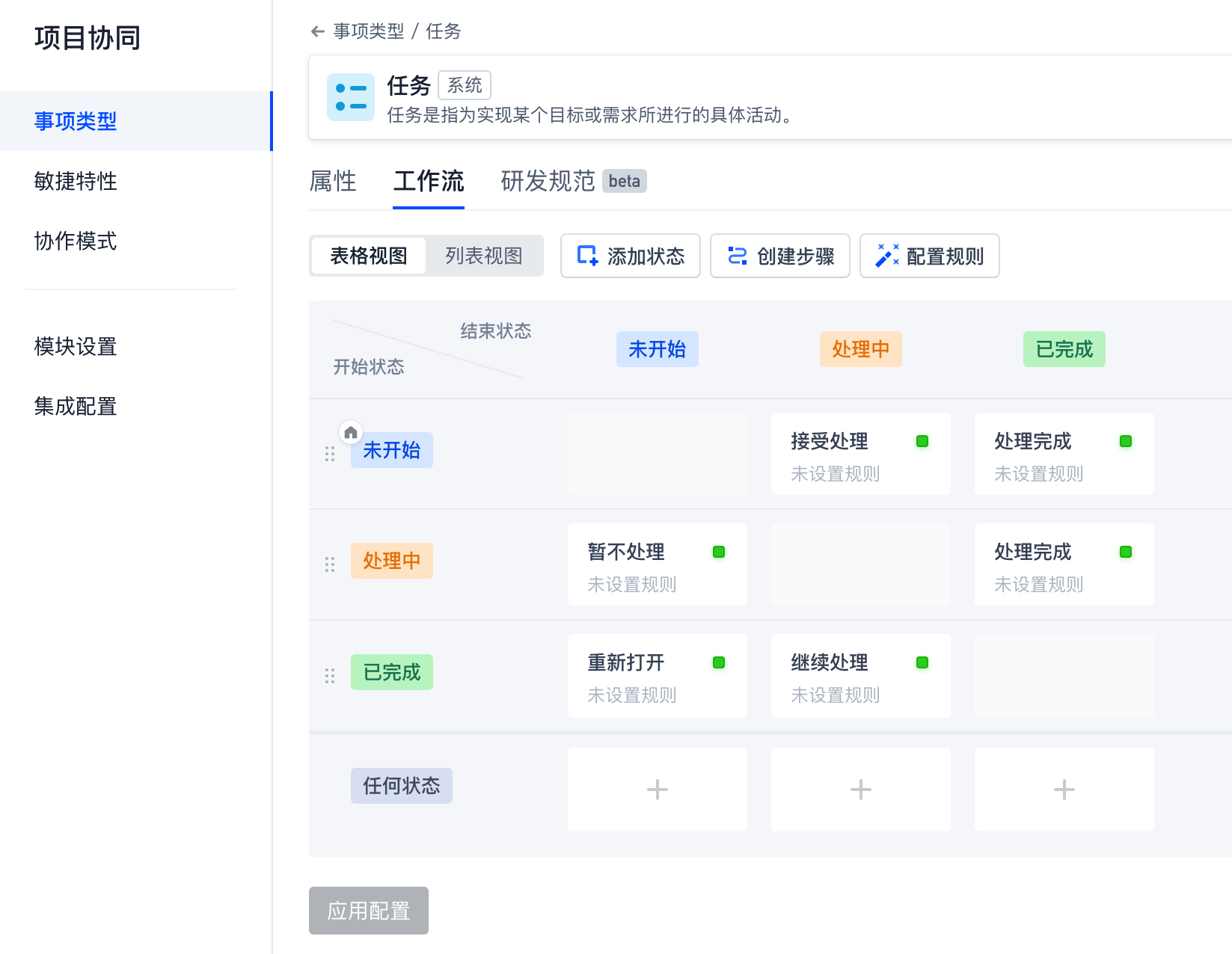
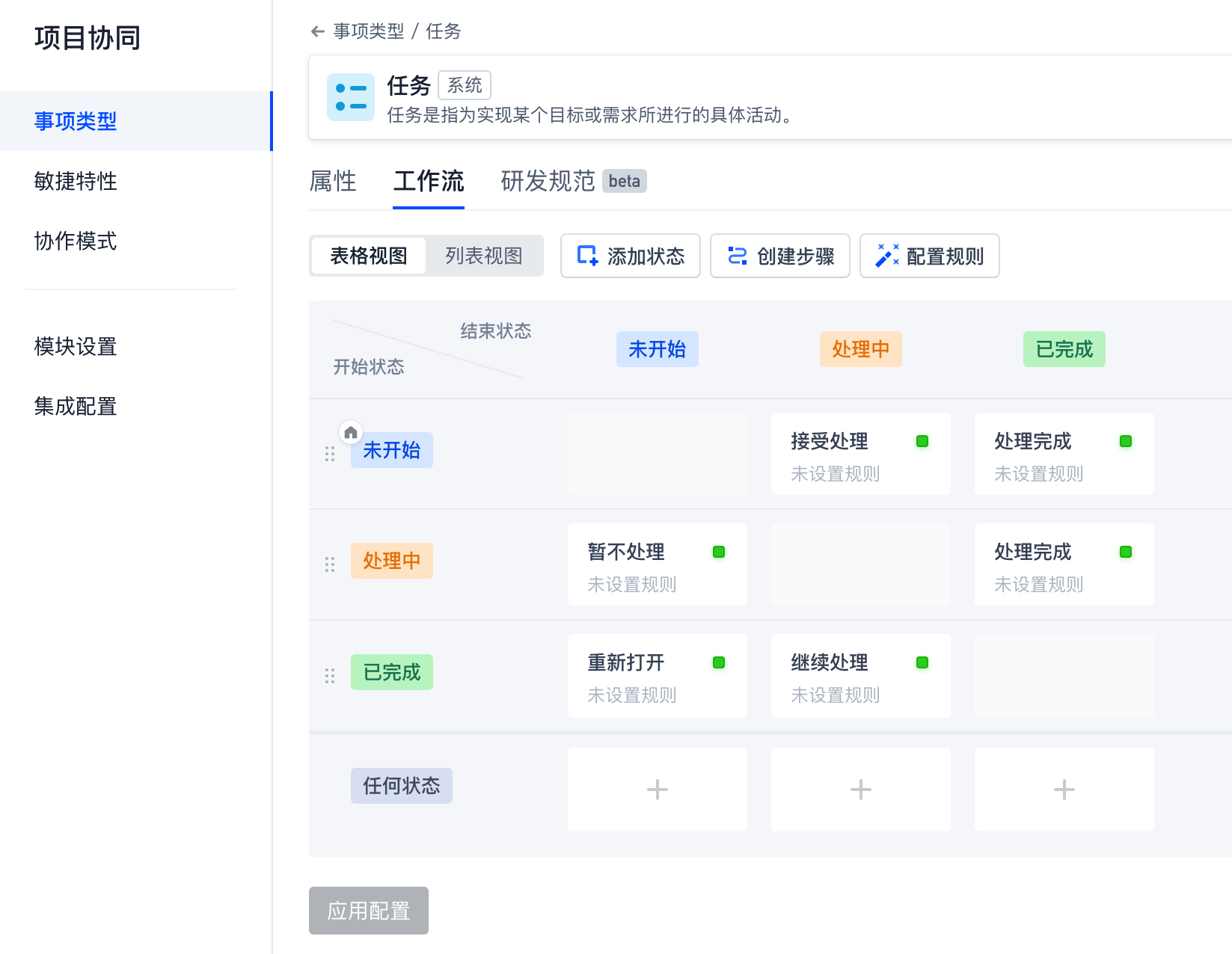
描述模板
通过描述模板功能,就能够将一些固定格式的内容列为模板,在填写时仅需修改部分内容即可完成填写。这样既能补全足够的信息,又能规范成员工作习惯,节省重复填写的成本,提升团队协作效率。
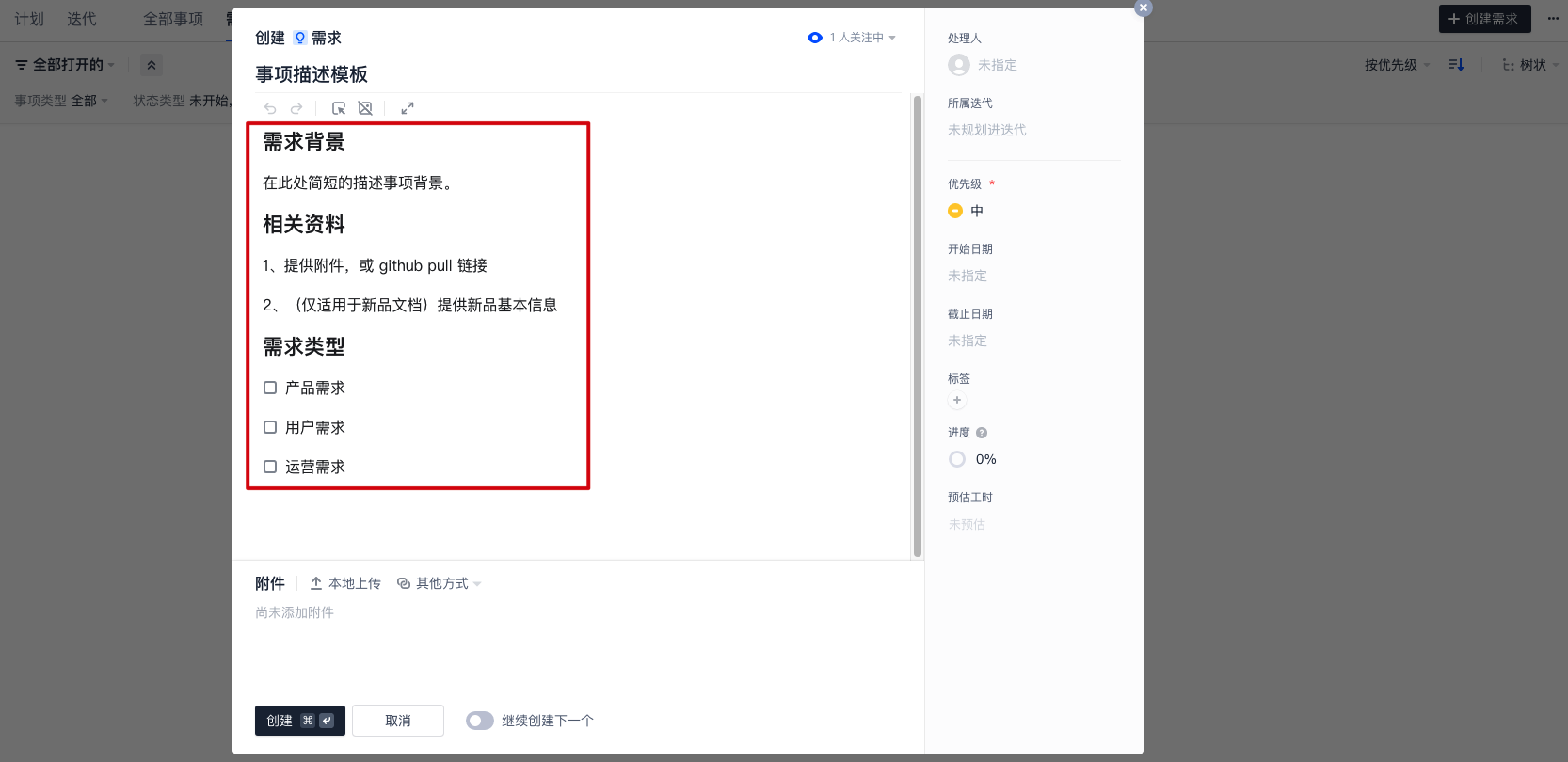
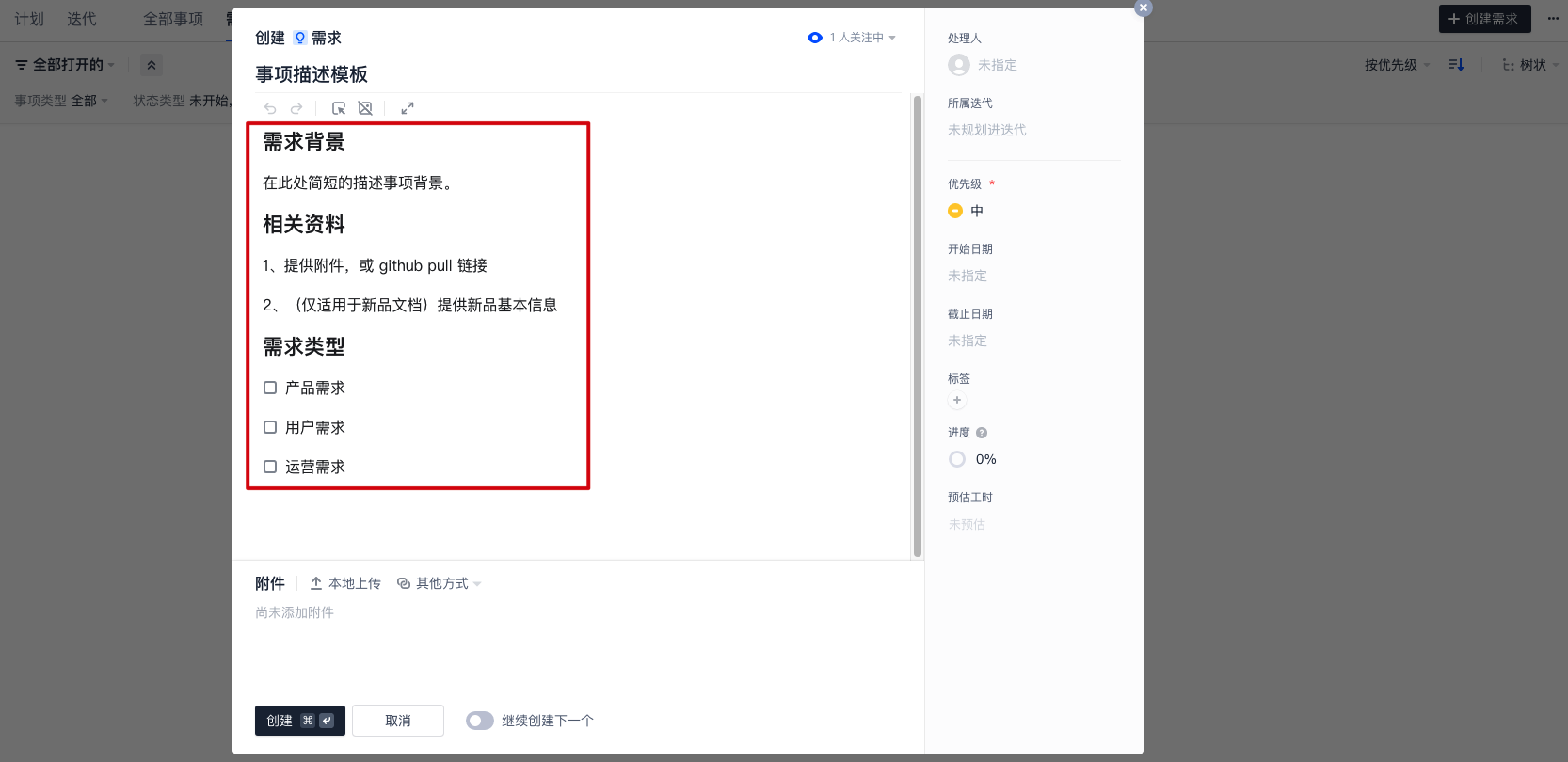
应用配置方案
导出为全局配置方案
项目方案支持导出为全局方案。此时要求该方案为独立状态,即此时的项目方案的变更不会影响到其他项目。确认无误后,前往项目设置页,单击导出方案到全局完成导出。
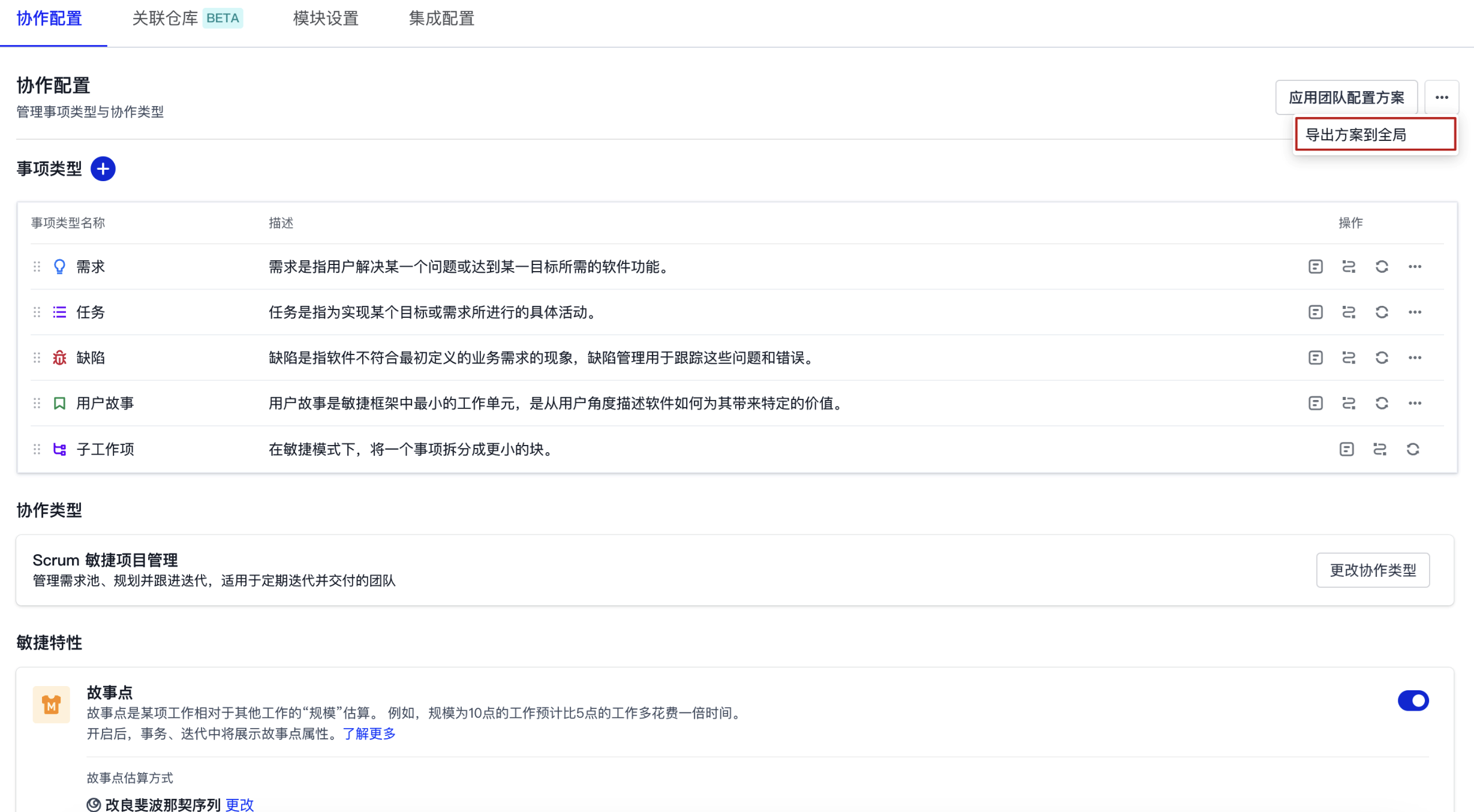
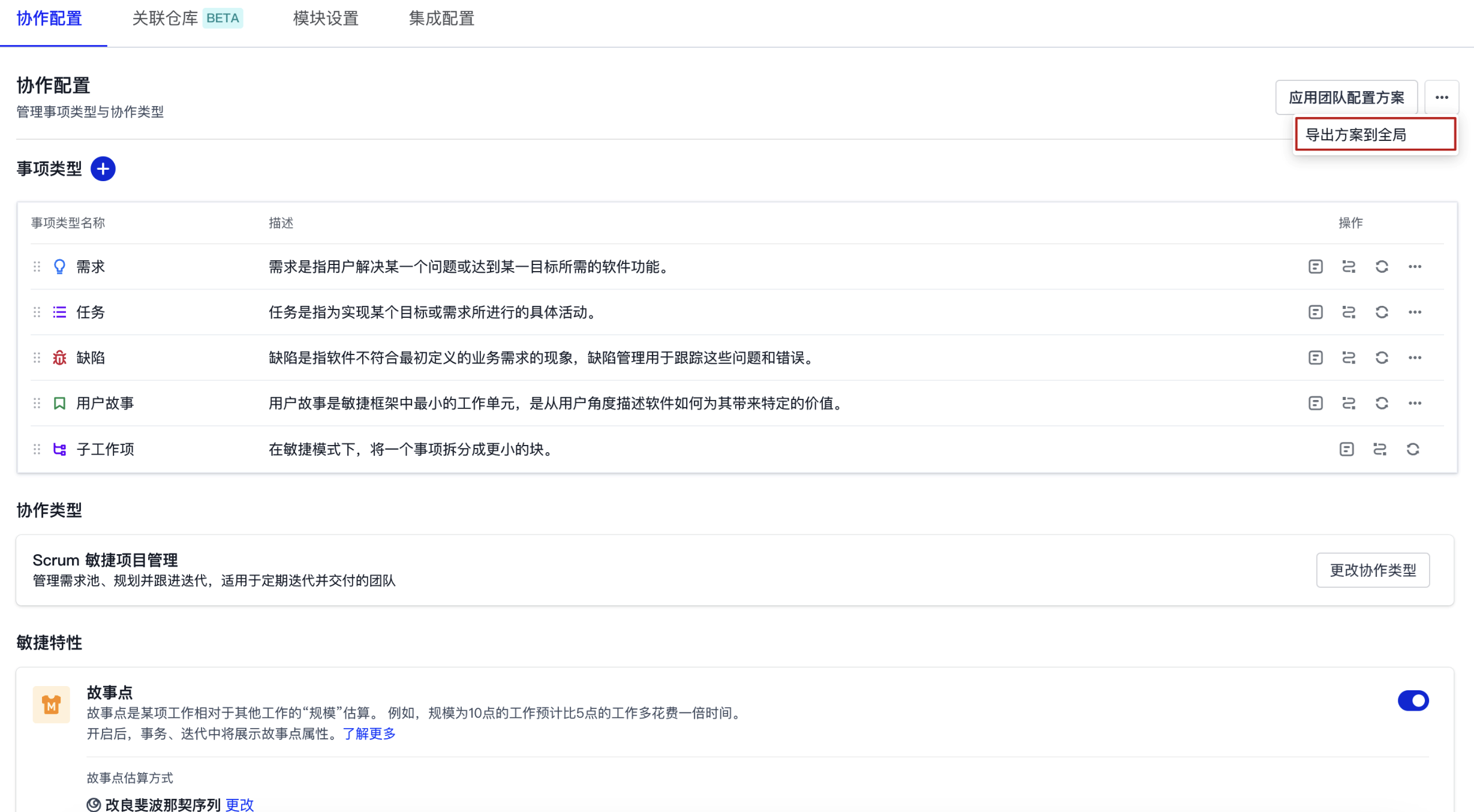
切换配置方案
若希望将正在使用的方案改选为其他配置方案,请前往项目设置 > 协作配置单击应用其他配置方案。
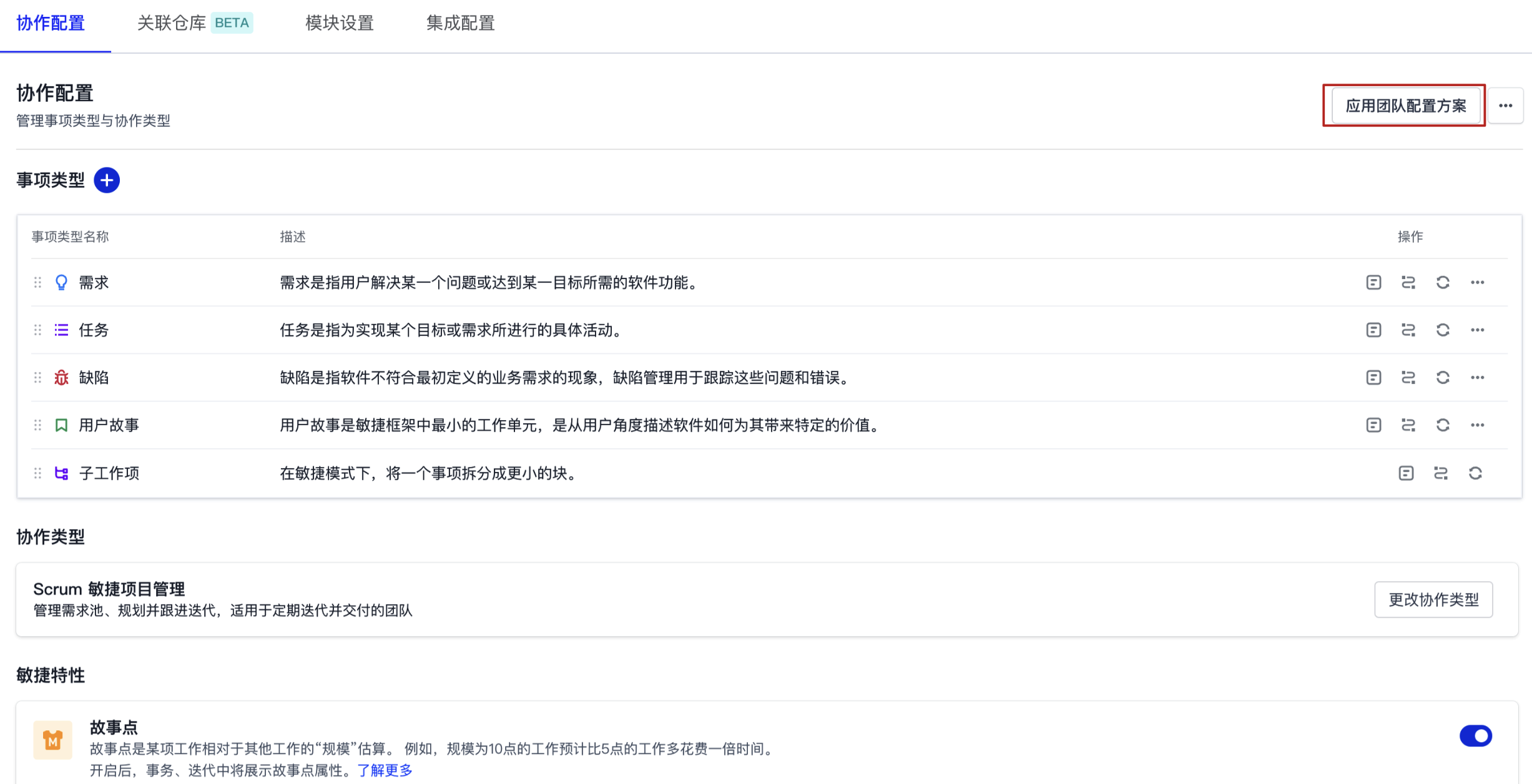
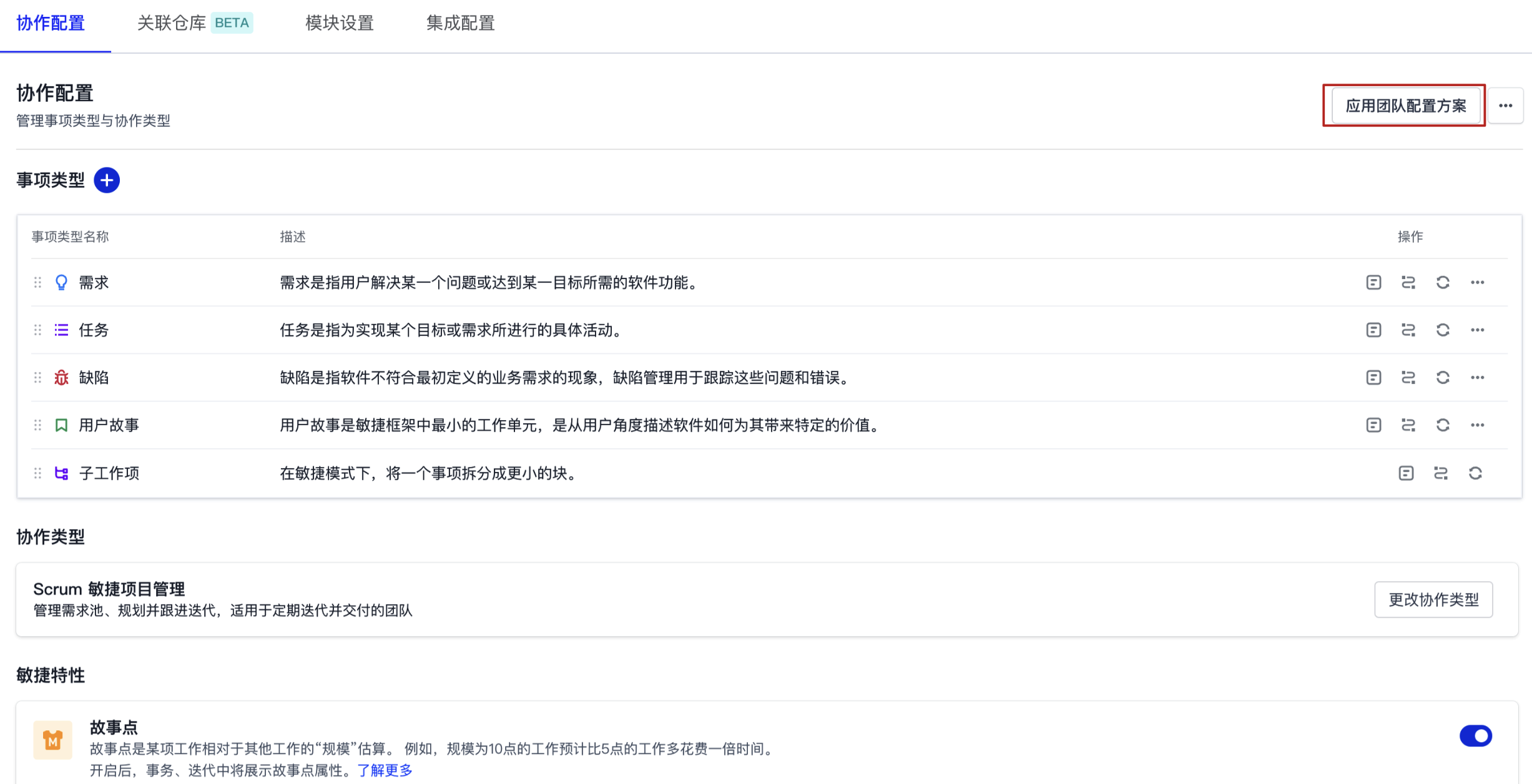
删除配置方案
删除配置方案需前往团队设置中心,由具备权限的成员单击方案卡片右下角的删除进行删除,删除后数据将无法恢复。若该方已被其他项目关联,则无法删除,需调整项目所使用的方案后再进行删除操作。